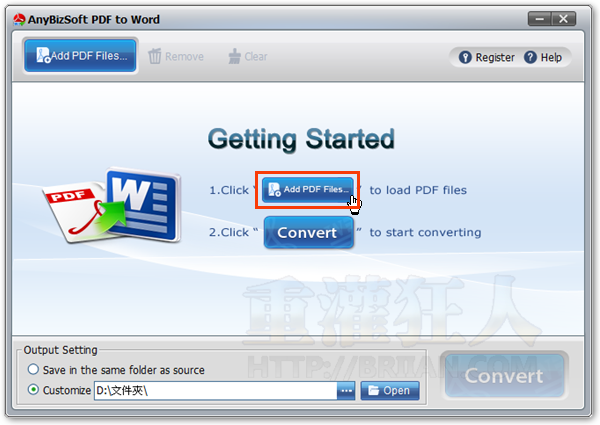在一般情況下,PDF文件只能瀏覽、列印而已,無法直接編輯原本的內容。不過如果你還是有某些文書處理方面的需求,需要將PDF文件中的文字與表格擷取出來再做處理的話,可以試試看PDF to Word Converter這軟體,讓我們將PDF轉成Word檔,透過Word或OpenOffice等軟體重新編輯。
類似PDF to Word Converter這類的轉檔軟體一般都只能處理「以軟體編輯、打字」而成的PDF文件,如果你手邊的PDF文件是透過掃描或用圖檔的方式貼成的,轉成Word之後一樣還會是以圖檔的方式呈現。如果是這樣的話,PDF to Word Converter就無用武之地囉。儘管如此,這工具對於大部分PDF轉Word的需求還是很有幫助的。
▇ 軟體小檔案 ▇ (錯誤、版本更新回報)
- 軟體名稱:PDF to Word Converter
- 軟體版本:3.0.0
- 軟體語言:英文
- 軟體性質:免費軟體 (目前啦)
- 檔案大小:2.22MB
- 系統支援:Windows XP/Vista/7
- 官方網站:http://www.anypdftools.com/
- 軟體下載:按這裡
一、免費註冊PDF to Word Converter軟體
第1步 將PDF to Word Converter軟體下載回來並安裝好之後,第一次執行時會出現一個要我們註冊的對話盒,目前註冊是免費的,可以按〔Get Keycode〕按鈕取得軟體序號。或者不註冊只試用也可以,不註冊的話轉檔時只能轉前三頁的內容。
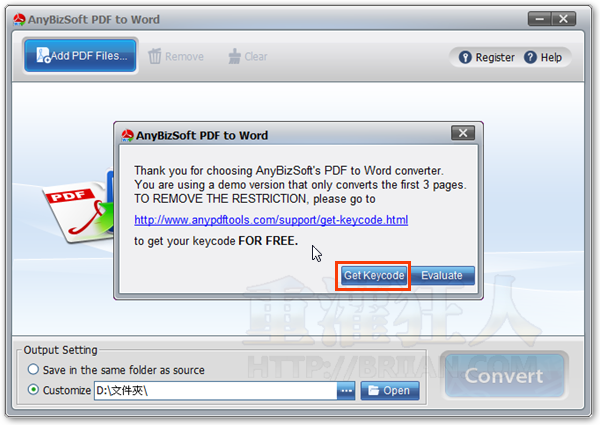
第2步 開啟註冊頁面後,請在頁面中輸入你的Email帳號與名字,然後再按一下〔Submit〕按鈕。
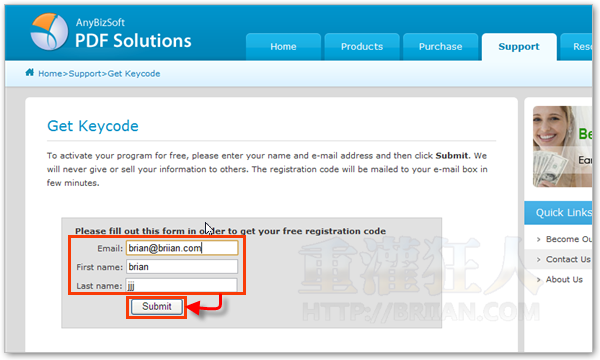
第3步 送出註冊表之後,沒多久就可以收到AnyBizSoft Studio寄來的軟體序號囉,請將「Your registration code」右邊的一串文字複製下來。
第4步 開啟軟體之後,請按一下右上角的「Register」,然後再將你的Email與剛剛收到的註冊碼填上去,然後再按〔Register〕按鈕即可完成註冊。
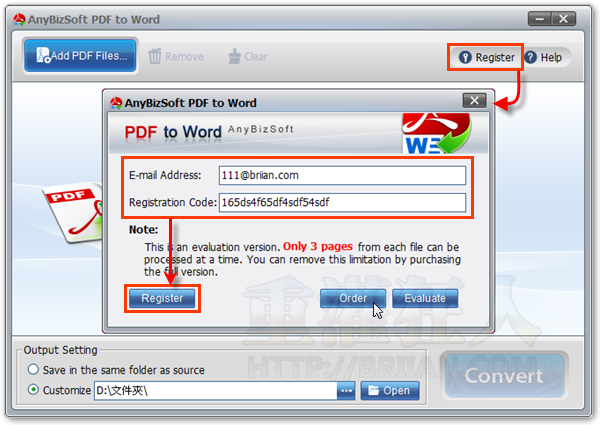
二、將PDF轉成Word文件檔
第1步 開啟PDF to Word Converter軟體,再按一下〔Add PDF Files〕按鈕,選取你要轉成Word檔的文件。一次可以選取很多的PDF檔,執行批次轉檔。
第2步 接著請在視窗下方的「Output Setting」設定轉檔完成後的存檔資料夾,設定好之後再按一下〔Convert〕按鈕即可開始轉檔。
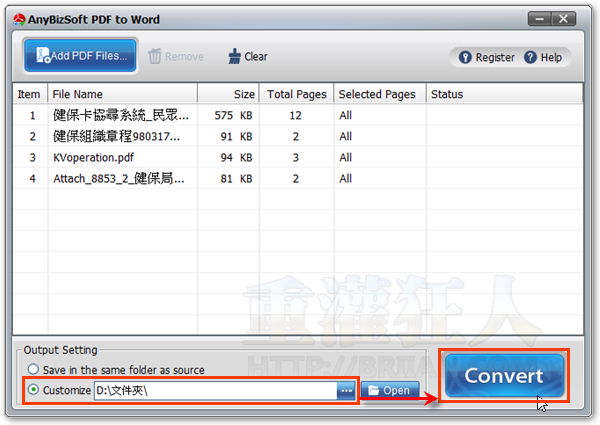
第3步 完成後,我們便可用微軟的Word軟體開起來閱讀、編輯囉。
目前測試結果,中文字體與部份類型的版面格式可以正常轉換成Word檔,不過少部份的PDF文件中的中文字在轉成Word檔時會變成亂碼,目前還不知道是啥原因。反正這軟體不用錢,如果有這方面的需求的話可以先下載來試試看。
延伸閱讀: